【cocoon】ブログを始めた瞬間から常時SSL化する方法

初めてwordpressブログを始めようとしていますか?ブログ運営を始めてから常時SSL化を行うととても面倒な作業をしなければならなくなります。ブログを始めたての内に常時SSL化を済ませておきましょう。

okoんにちは。マイナスからブログを始めたオコブロです。
この記事にたどり着いた方は
あなたはこんな方?
- 最近cocoonでwordpressブログを始めた
- まだ1記事も入れていない
という方ではないでしょうか。
この記事ではブログを始めたときに行わなければならない「常時SSL化」設定方法を簡単に説明していくものです。
さくっと設定を終わらせたい方は読んでみてください。
Table of Contents
常時SSL化とは?
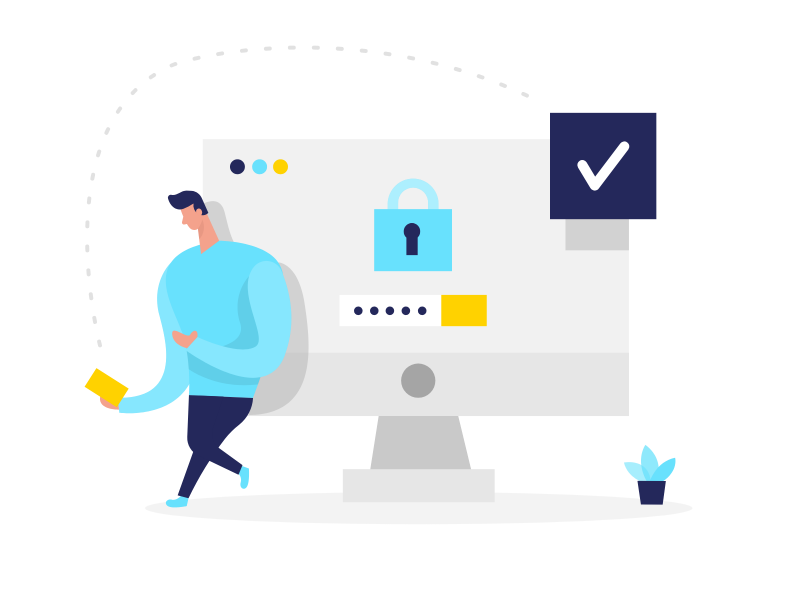
常時SSL化とはユーザーとのやりとりを暗号化し、ユーザーの情報が外部に漏れないようにすることです。「このブログは安全ですよ~」とアピールすることになるのでGoogleからの評価が上がります。(性格には下がりにくくなります)
常時SSL化を設定するとURLが「http」ではなく「https」に変更されます。ページのURLが変わるので、すでにブログ運営を始めている方はこの記事以外の設定が必要になります。
この記事以外の設定
WEB上にはすでに「http」で始まるあなたのページが存在しているので、httpのページへのアクセスを「https」のページに誘導(リダイレクト)する必要があります。サーバー側の設定も必要になるので少々煩雑です。この記事ではこの設定に関しては記載していないので別の方の記事を読んでみてください。
常時SSL化は2つの設定が必要
ブログを常時SSL化するには
- サーバー側の設定
- wordpress側の設定
という2つの設定が必要ですが、これらはとても簡単です。
エックスサーバーを契約するときに「wordpressクイックスタート」を利用していれば①サーバー側の設定は済んでいます。
サーバー契約の方法を別記事にまとめていますのでその記事の通りに作業を進めて頂ければ大丈夫です。
②wordpress側の設定はブログを立ち上げたあとに管理画面の「設定」から「一般」をクリックして下の画像のhttpをhttpsに変更すればOKです。
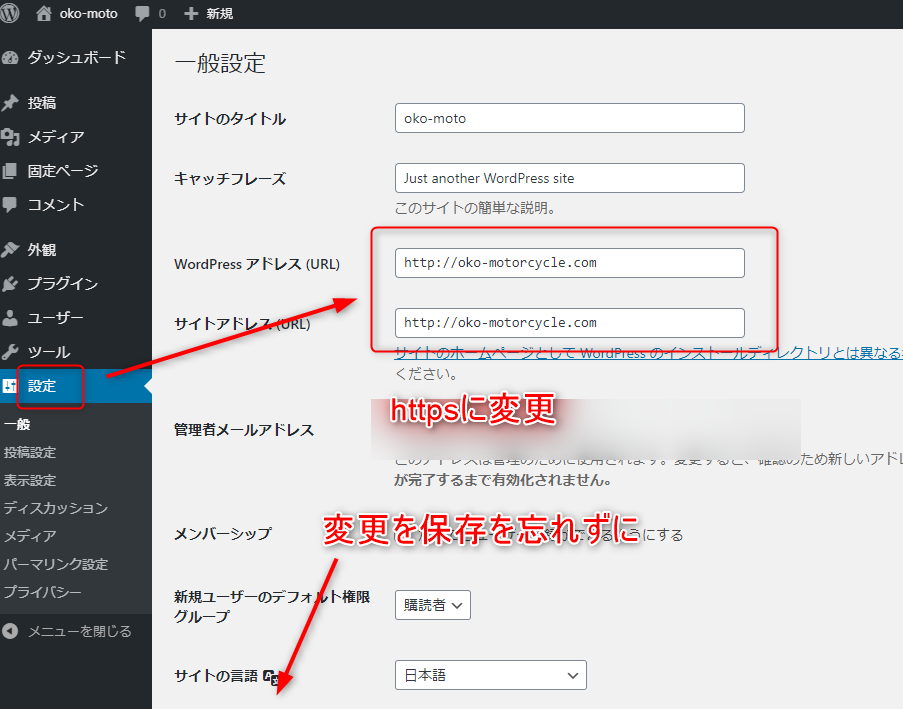
この2つの作業で常時SSL化は済んでいると僕は思っているのですが、cocoonにはテーマ側でSSLに関する設定箇所があるので念のため設定しておきます。
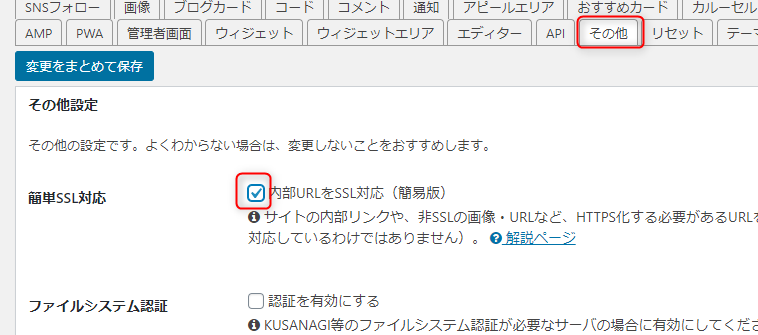
「cocoon設定」から「その他」のタブを選択して「内部URLをSSL対応(簡易版)」にチェックをいれましょう。
これは恐らく「途中から常時SSL化したブログ向け」の項目だとは思いますが念のためチェックです。
まとめ
まとめというほどでもないですが、ブログを始めてすぐに行うべき常時SSL設定について書いてみました。
途中からSSL化すると大変なので最初に済ませておきましょう。


